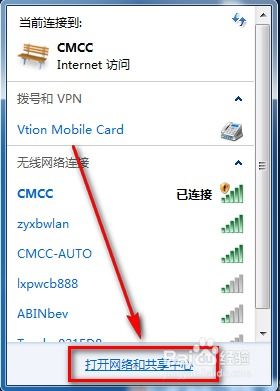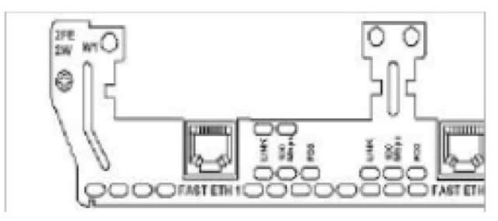无线路由器WAN口未连接状态提示
在日常生活和工作中,无线路由器已成为我们连接互联网不可或缺的设备之一。然而,有时我们可能会遇到无线路由器WAN状态显示未连接的问题,这不仅影响我们的网络使用体验,还可能给工作和学习带来困扰。本文将详细探讨无线路由器WAN状态显示未连接的原因、排查步骤以及解决方法,帮助你快速恢复网络连接。

当你发现无线路由器的WAN状态显示未连接时,首先需要确认的是路由器的物理连接状态。检查路由器背后的WAN口,确保网线已经正确插入,并且网线没有损坏或松动。网线应该牢固地插入路由器的WAN口和宽带猫的LAN口之间。如果你使用的是光纤宽带,确保光纤线已连接到光猫的光口,并且光猫的工作状态正常。

接下来,我们来看一看路由器的电源和指示灯状态。确保路由器已经接通电源,并且电源指示灯亮起。如果电源指示灯不亮,可能是路由器的电源适配器出现问题,或者是插座没有通电。此外,观察路由器的WAN口指示灯,如果WAN口指示灯不亮或者闪烁异常,可能是网线没有正确连接或者路由器WAN口故障。

在确认物理连接无误后,我们需要检查路由器的设置。首先,登录到路由器的管理界面,通常可以在浏览器中输入路由器的IP地址来访问。如果你不确定路由器的IP地址,可以查看路由器底部的标签或者说明书。在登录管理界面后,找到WAN口设置的选项,检查WAN口的连接方式和配置信息。

如果你使用的是PPPoE拨号上网,确保已经正确输入了宽带账号和密码。账号和密码输入错误或者过期,都会导致WAN口无法连接。此外,还需要注意拨号模式的选择,确保选择了正确的拨号模式。如果你使用的是动态IP或者静态IP上网,检查IP地址、子网掩码、网关和DNS等配置信息是否正确。
在检查完路由器的设置后,我们需要考虑宽带猫的工作状态。宽带猫是连接你和互联网的重要设备,如果宽带猫出现故障,也会导致WAN口无法连接。观察宽带猫的指示灯状态,如果指示灯显示异常,可能是宽带猫出现故障或者宽带服务出现问题。此时,你可以尝试重启宽带猫,或者联系宽带服务商进行故障排查。
除了路由器和宽带猫的问题,网络线路故障也可能导致WAN口无法连接。如果你使用的是网线连接路由器和宽带猫,可以尝试更换一条新的网线进行测试。如果更换网线后问题依旧存在,可能是网络线路本身出现故障。此时,你可以联系宽带服务商进行线路检测和维修。
此外,还需要注意路由器的固件版本。路由器的固件是路由器的操作系统,如果固件版本过旧或者存在漏洞,可能会影响路由器的正常工作。检查路由器的固件版本,如果发现有可用的更新,建议进行固件升级。固件升级可以修复已知的漏洞和问题,提高路由器的稳定性和性能。
在排查完以上所有可能的原因后,如果问题依旧存在,可以尝试重置路由器。重置路由器会将路由器的所有配置恢复到出厂设置,这可以解决一些因配置错误导致的问题。但是,请注意,重置路由器会导致你丢失所有自定义设置和无线网络密码,因此在进行重置之前,请确保你已经备份了重要的配置信息。
重置路由器的方法通常是在路由器背面找到RESET按钮,使用牙签或笔尖等尖锐物体按住RESET按钮约10秒钟,直到路由器的指示灯开始闪烁。然后,松开RESET按钮,等待路由器重新启动。在路由器重新启动后,使用默认的登录信息登录到路由器的管理界面,重新进行配置。
在解决无线路由器WAN状态显示未连接的问题时,我们还需要注意一些常见的误区和陷阱。例如,有些用户可能会错误地认为只要路由器的指示灯亮起就表示网络连接正常。然而,实际上路由器的指示灯只能表示路由器本身的电源和运行状态,并不能完全反映网络连接的状态。因此,在排查问题时,不能仅凭指示灯的状态来判断网络连接是否正常。
另外,有些用户可能会忽略宽带服务的问题。有时候,WAN口无法连接可能是由于宽带服务本身出现故障或者维护导致的。在这种情况下,即使路由器的配置和物理连接都没有问题,也无法正常连接到互联网。因此,在排查问题时,需要联系宽带服务商进行确认和排查。
综上所述,无线路由器WAN状态显示未连接的问题可能由多种原因导致,包括物理连接问题、路由器设置问题、宽带猫故障、网络线路故障以及路由器固件版本过低等。在排查问题时,需要按照一定的步骤和顺序进行检查和测试,以确保能够准确找到问题的根源并采取相应的解决方法。
通过本文的介绍和探讨,相信你已经对无线路由器WAN状态显示未连接的问题有了更深入的了解和认识。在遇到类似问题时,你可以按照本文提供的步骤和方法进行排查和解决,以恢复网络连接并保障你的工作和生活不受影响。同时,也建议你定期对路由器进行维护和保养,确保路由器的稳定性和性能始终处于最佳状态。
- 上一篇: 4G网络与3G网络相比有什么不同?
- 下一篇: 揭秘:如何高效玩转皮皮时光机
-
 怎样轻松搞定D-Link无线路由器的设置?资讯攻略12-08
怎样轻松搞定D-Link无线路由器的设置?资讯攻略12-08 -
 路由器有信号却无法上网该如何解决?资讯攻略11-05
路由器有信号却无法上网该如何解决?资讯攻略11-05 -
 设置TP-Link路由器以实现网络连接的方法资讯攻略11-30
设置TP-Link路由器以实现网络连接的方法资讯攻略11-30 -
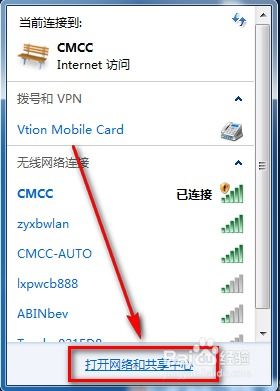 如何解决移动无线CMCC-EDU无法显示登录界面的问题?资讯攻略02-01
如何解决移动无线CMCC-EDU无法显示登录界面的问题?资讯攻略02-01 -
 轻松上手:腾达WiFi设置全攻略资讯攻略11-09
轻松上手:腾达WiFi设置全攻略资讯攻略11-09 -
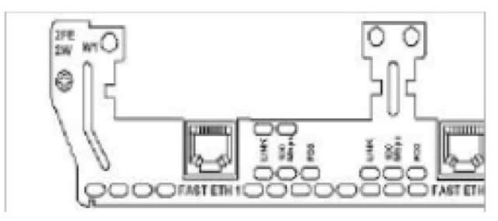 路由器广域网接口类型详解:你了解吗?资讯攻略12-03
路由器广域网接口类型详解:你了解吗?资讯攻略12-03